5 bästa videokollageappar för att göra collagevideor med musik
Videocollage gör att du kan visa två eller flera videoklipp samtidigt. Du kan se några roliga TikTok-kollagevideor. Ett videocollage kan visa din stil och göra den mer iögonfallande. Vad är bästa videocollage-appen skapa videor med delad skärm?
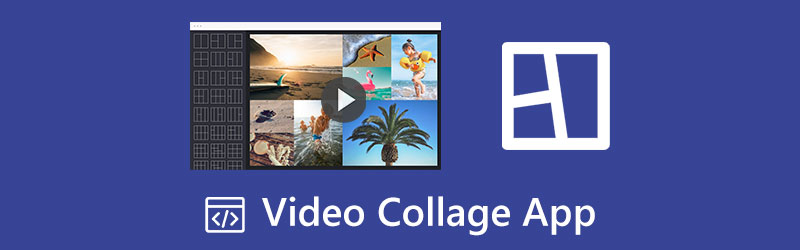
Det här inlägget delar 5 videokollagetillverkare för datorer och mobiltelefoner. Du kan fortsätta läsa och välja din favoritapp för att skapa videokollage online eller offline.
- GUIDELISTA
- Del 1. Bästa videokollage-appen för Mac och PC
- Del 2. Gratis Online Video Collage Makers
- Del 3. Video Collage Maker-appar för iOS och Android
- Del 4. Vanliga frågor om Video Collage App
Del 1. Bästa videokollage-appen för att göra ett videokollage på Windows PC och Mac
När du vill göra ett videocollage på din dator kan du lita på alla funktioner Video Converter Ultimate. Det kan fungera som en lättanvänd videokollagetillverkare för att skapa videoklipp med delad skärm med videoklipp, bilder och musik. Det låter dig kombinera två eller flera videor och spela upp dem samtidigt. Du kan ladda ner denna videokollage-app gratis och följa stegen nedan för att göra ett videocollage utan ansträngning.
Öppna videokollagetillverkaren och klicka på Collage flik. Den erbjuder många vanliga mallar för dig att göra ett videocollage.

Välj en lämplig layout och klicka på ikonen + för att importera dina videoklipp. Denna videokollage-app stöder alla populära videoformat, inklusive MP4, MOV, M4V, AVI, FLV, MKV, VOB, WMV och andra. Det låter dig också göra ett videokollage med JPG- och PNG-bilder.

Du kan förhandsgranska det skapade videokollaget genom att klicka på uppspelningsknappen. Under förhandsgranskningsfönstret kan du också klicka Filtrera för att tillämpa ett nytt filter på videon med delad skärm. Om du vill göra ett videocollage bör du använda det här Audio funktion. Den är kompatibel med MP3, AAC, ALAC, M4A, FLAC och andra förlustfria/förlustfria ljudformat. Dessutom kan du justera källljudspåret och lägga till bakgrundsmusik, ställa in loopuppspelning och tillämpa tona in eller uttona effekt baserat på dina behov.

När du är nöjd med det skapade videokollaget kan du klicka på Exportera -knappen, anpassa olika utdatainställningar och klicka sedan på Starta export för att spara den på din dator.

Del 2. Gratis Online Video Collage Makers
Du kan enkelt hitta många online-videokollagetillverkare på internet. En gratis app för videokollage online kan vara ett utmärkt val för att skapa ett videocollage med små videoklipp. Men vi måste erkänna att de flesta onlineverktyg inte ger dig en bra användarupplevelse. Du kommer att se många annonser när du använder dem. Vad värre är, vissa kommer att lägga till en vattenstämpel till din skapade fil. Med tanke på det rekommenderar den här delen två värdefulla videokollagetillverkare online.
Adobe Express Gratis videokollagetillverkare
Adobe Express är en gratis videoredigerare online med tusentals unika mallar, designtillgångar, royaltyfria foton från Adobe Stock och mer. Den har en individ Gratis video collage maker för att skapa videor med delad skärm på webben och mobilen. Den erbjuder många användbara collagemallar för att göra ett anpassat videocollage direkt i din webbläsare. När du kommer till sidan klickar du på Skapa ditt videokollage nu för att logga in på Adobe Express.
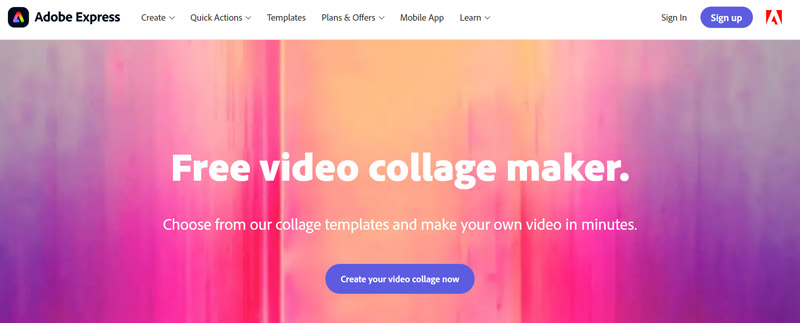
Du kan bläddra från vänster till höger och välja önskad videokollagemall. Eller så kan du börja göra ett videocollage från grunden.
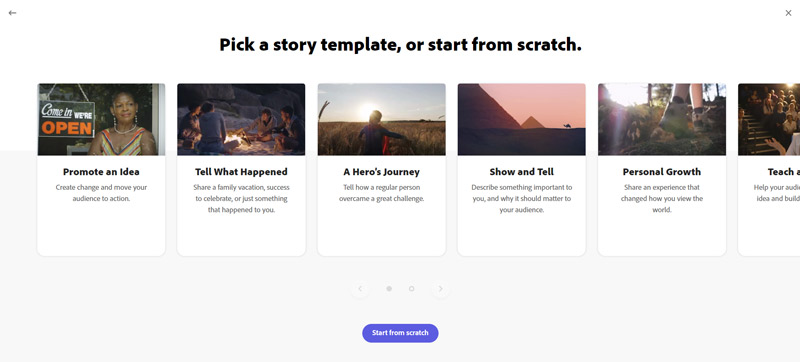
Klicka på Video knappen för att ladda upp ditt videoklipp. Du kan klicka på +-knappen i det nedre vänstra hörnet för att lägga till fler videofiler. Efter det kan du anpassa layouten och temat, ändra storlek på videon, lägga till text och bakgrundsmusik och mer. Klicka på knappen Förhandsgranska för att kontrollera ditt skapade videokollage. Klicka sedan på knappen Ladda ner för att spara den på din enhet.
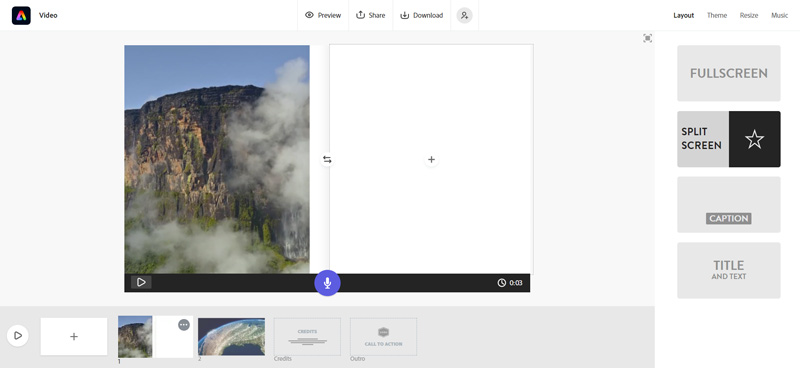
Canva gratis videokollagetillverkare
Canva är ett annat känt verktyg för grafisk design online. Den har en Gratis video collage maker verktyg för att göra ett videocollage online. Du kan använda den i vilken webbläsare som helst som Chrome, Safari, Edge och Firefox. Den samlar massor av videokollagemallar åt dig, som jul, collage, semester, födelsedag och mer. När du kommer till sidan för gratis videokollage kan du klicka på Skapa ett videokollage knappen för att gå vidare.
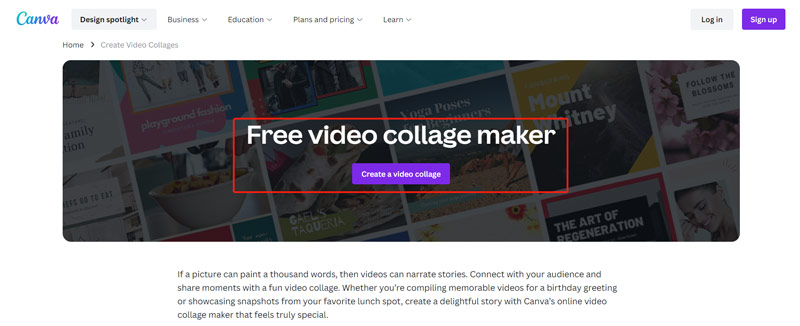
Under Mall fliken kan du rulla ner för att välja en lämplig videokollagemall. Som du kan se är de flesta mallar designade för att skapa ett videocollage med foton. Om du vill spela upp flera videoklipp samtidigt kan du klicka Ladda upp på den vänstra panelen och klicka på Ladda upp filer knappen för att lägga till dem.
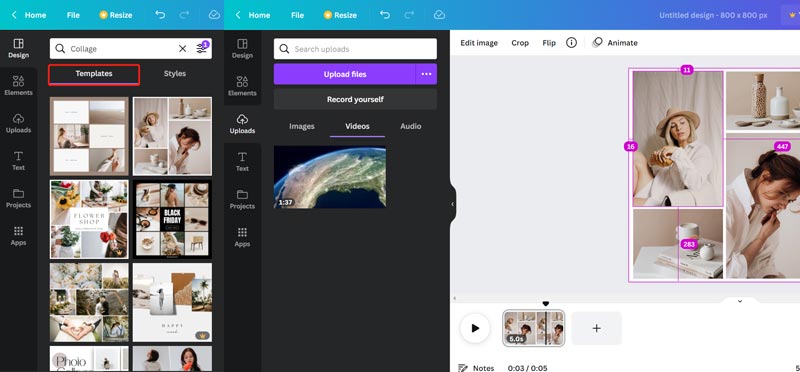
Efter att ha laddat upp videor kan du enkelt dra dem till din valda mall och göra ett videokollage. Du får förhandsgranska videon med delad skärm, redigera den, lägga till animationer och mer. Efter det kan du klicka på Dela med sig knappen i det övre högra hörnet och välj ett lämpligt sätt att ladda ner eller dela det.
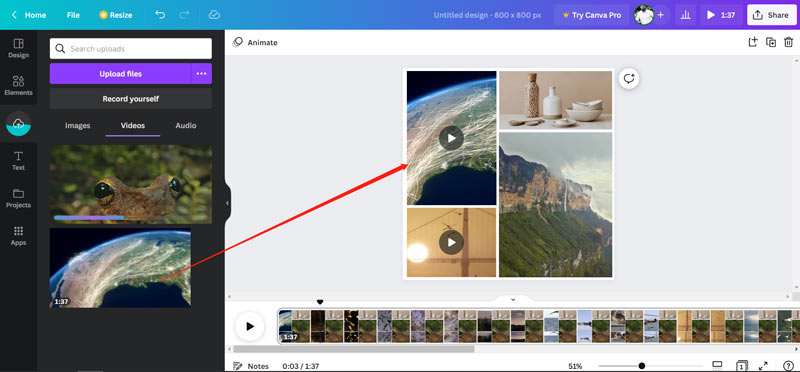
Del 3. Bästa Video Collage Maker-appar för iPhone, iPad och Android-telefoner
Du kan använda en videokollageapp från tredje part för att göra ett videocollage med videoklipp på din iOS- eller Android-enhet. Du kan enkelt hitta relaterade appar från App Store och Google Play Store. Den här delen delar två populära för dig att skapa videor med delad skärm på din mobiltelefon.
Mojo - Videocollage-app för iPhone och Android-telefon
Mojo är en lättanvänd app för att skapa videor för att skapa Instagram-berättelser, rullar och inlägg på sociala medier för olika plattformar. Den samlar över 500 unika mallar, originaltextstilar, bakgrundsmusik och mer för att snabbt skapa videor. Den erbjuder många vanliga videokollagemallar för dig att skapa videor med delad skärm. Dessutom får du olika redigeringsfunktioner för att optimera ditt skapade videokollage.
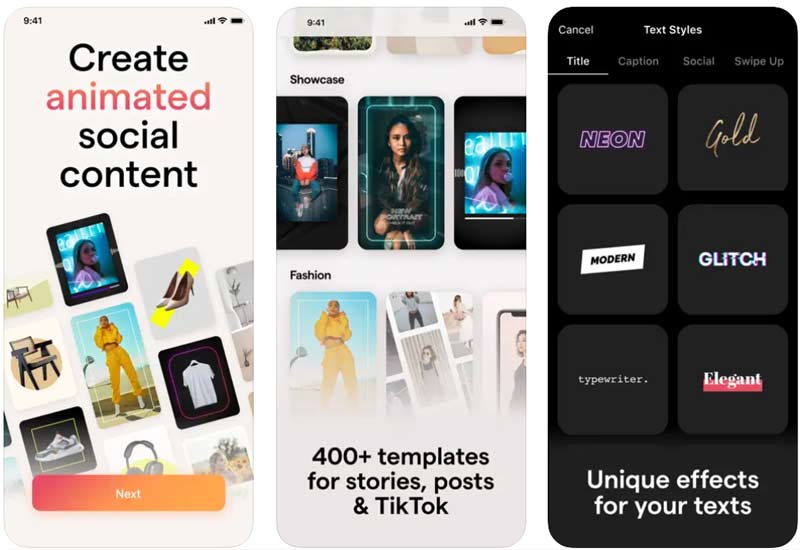
När du vill göra ett videokollage på din telefon kan du gratis installera och öppna det, välja en lämplig mall och lägga till dina videoklipp. Sedan kan du redigera ditt videokollage, anpassa dess effekt och lägga till bakgrundsmusik.
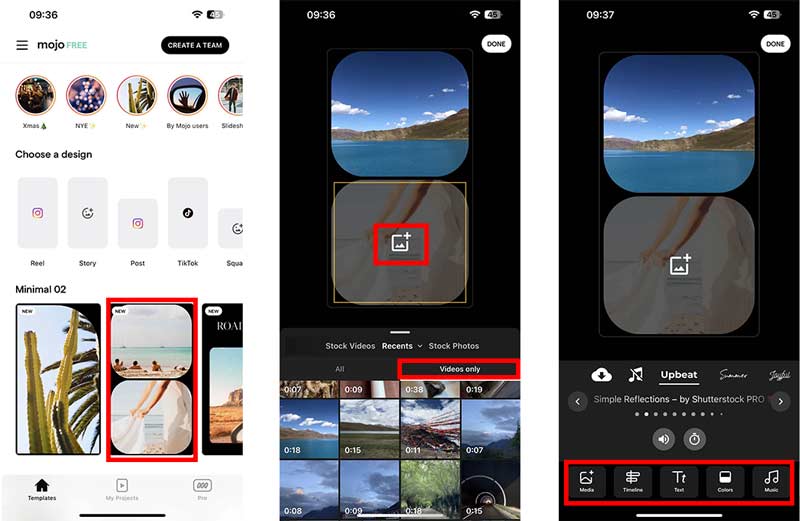
Google Photos - App för att skapa videokollage för Android och iPhone
Google Foton är en gratis video- och bildvisningsapp som ursprungligen designades för Android-användare. Den erbjuder också en iOS-version för iPhone- och iPad-användare. Google Foto-appen har några grundläggande redigeringsfunktioner. Du kan använda den för att göra ett videokollage på din telefon. Du kan öppna den, tryck på Bibliotek på den nedre skärmen, gå till Verktyg, och välj sedan dess Collage funktion under Skapa ny. Med Google Photos kan du skapa ett collage med videoklipp och foton.

Del 4. Vanliga frågor om Video Collage App
Hur gör man ett videokollage på Mac med iMovie?
iMovie är förinstallerat på Mac för att hantera olika videoredigeringsjobb. Du kan enkelt skapa ett videokollage med funktionen för delad skärm. Du kan starta iMovie, starta ett nytt projekt och ladda din video. Dra din video till tidslinjen och lägg till ytterligare ett videoklipp. Du bör också dra den till tidslinjen. Klicka på Video Overlay Settings och välj alternativet Side by Side. Dina tillagda videoklipp kommer att visas sida vid sida. Du kan använda delad skärmkontroller för att redigera videokollaget.
Har iPhone en inbyggd videokollageapp?
Nej. iPhone har ingen förinstallerad videokollageapp. Du måste hitta några relaterade videokollageappar när du gör en video med delad skärm.
Kan Photoshop göra ett videocollage med bilder?
Nej. Adobe Photoshop är speciellt utformat för att redigera bilder. Den erbjuder ingen collagefunktion för att skapa videor med delad skärm. Du kan använda den rekommenderade Adobe Express ovan eller Adobe Premiere Rush för att göra videokollage.
Slutsats
Du kan få 5 bästa videokollage-appar för att skapa dina videor med delad skärm på datorer och mobiltelefoner. Om du har andra apprekommendationer för videokollage, vänligen dela dem i kommentarsektionen med våra andra läsare.
Vad tycker du om det här inlägget? Klicka för att betygsätta detta inlägg.
Excellent
Betyg: 4.9 / 5 (baserat på 125 röster)
Hitta fler lösningar
Collage Video 4 Video Collage-appar för att göra collagevideor Hur man klipper ut delar av en video på iPhone Android-dator Topp 6 videoredigerare för delad skärm du bör missa på Windows och Mac 2 sätt att använda iMovie för att dela skärm på Mac och iPhone Topp 5 sida-vid-sida-videoappar för nybörjare [iOS/Android] Konkret handledning för att göra delad skärm på TikTok för nybörjareRelativa artiklar
- Redigera video
- Topp 5 sida-vid-sida-videoappar för nybörjare [iOS/Android]
- 2 sätt att använda iMovie för att dela skärm på Mac och iPhone
- Skapa ett videokollage för Instagram-rullar [Mobil & Desktop]
- 5 bästa collagemakare för att kollage video med musik snabbt
- Topp 5 metadataredigerare för videor, ljud, foton och PDF-filer
- 5 bästa musiketikettredigerare för iPhone, Android, PC och Mac
- Opartisk recension av en av de bästa mp3tag-programvaran för musiktaggredigering
- Topp 6 videoredigerare för delad skärm du bör missa på Windows och Mac
- Hur man tar bort metadata från videor, foton och MP3-filer
- Topp 6 MP3 Tag Editors för att enkelt redigera ljudfilsmetadata



